Microsoft Excel 2010
On 11月 13, 2021 by admin

「売上高」などの損益計算書レポートを作成しながら、当年の数値と前年の数値とを比較して、会社の売上が時とともに向上しているかどうかを確認することができます。
例えば、過去2年間の金額が4,716,917&$4,502,079となっている損益計算書を見てみると想像してみてください。 今度は、千円未満を四捨五入して、4,717&$4,502,079と表示されているのを見ます。 4,717&$4,502となり、四捨五入された数値は、該当する桁に注目することができます。
数値を丸めるには、Round、Roundup、Rounddown関数を使用します。カスタム形式を使用して、特定の桁数に数値を丸めることもできます。
カスタム形式を使用して特定の数値に数値を丸める
列Aには2桁に切り下げる必要がある数値がいくつかあります。
これを達成するために –
- 列Aのセルを選択 & マウスで右クリック
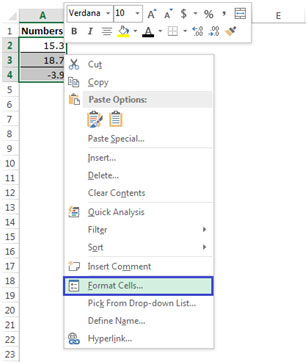
- 「セルのフォーマット」をクリックするかキーボードで Ctrl+1 を押して「セルのフォーマット」ダイアログを表示します。
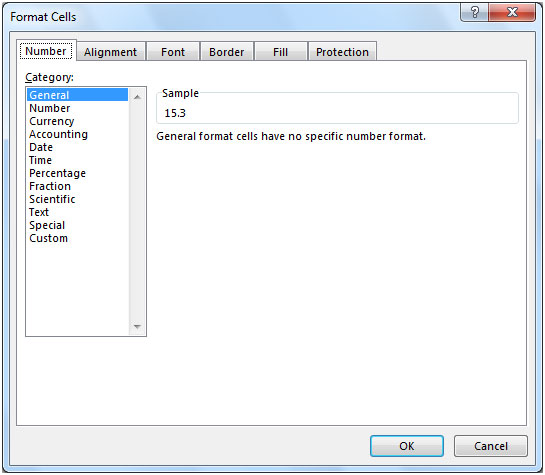
- 「数値」タブを選択し、「カテゴリ」から「数値」を選択します。
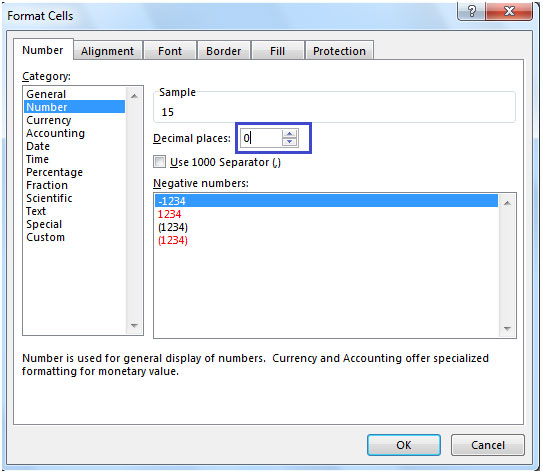
- 小数点以下に0と入力してください。
フォーマット後の数値は次のスクリーンショットのようになります。
ROUND: 数値を指定した桁数に丸める
Syntax =ROUND(number,num_digits)
Round の例
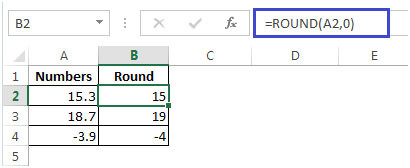
上の例で A2 には 15.0 が入っています。3、B2の式で15.0となります。
丸める数値の桁に5、6、7、8、9がある場合は、数値を切り上げます
例えば、18.7は10に近い数値に丸められます
。e. 19
四捨五入する数値の桁に0,1,2,3,4が含まれる場合は、数値を切り捨てます。e. 15.3 は最も近い10に丸められ、すなわち 15
ROUNDUP。
構文 =ROUNDUP(number,num_digits)
ラウンドアップの例

ROUNDDOWN: 数値の切り上げ、ゼロからの切り下げ。 数字を0に向かって切り捨てる
構文 =ROUNDDOWN(number,num_digits)
RoundDownの例
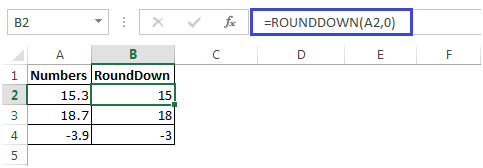
コメントを残す